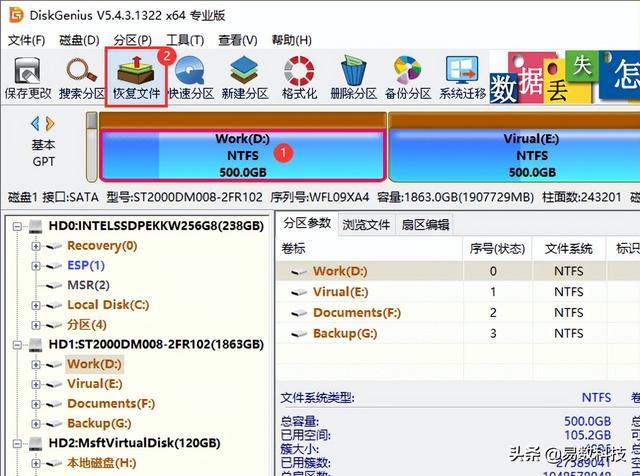华为盒子安装使用教程(华为盒子如何安装应用)
华为盒子一直以高性价比市场定位出现在用户眼前,凭借海量内容资源、超高清播放能力和丰富操作功能赢得用户的喜爱。但是,这些还远远不足以满足用户的使用需求,那么如何才能丰富华为盒子的操作功能,提高用户的操作体验和使用需求呢?

华为盒子如何安装应用
华为盒子具备USB接口,支持第三方应用软件的安装,能够实现更多的拓展功能。那么,华为盒子如何安装应用呢?小编带来华为盒子第三方应用软件的下载、安装教程,帮助小白用户轻松安装应用软件。
具体操作步骤:

电视之家下载应用
步骤一:在电脑端到电视之家应用专区,选择想要安装的应用软件APK,下载到电脑上,并且拷贝到U盘中。注:第一次进行第三方应用软件安装,小编建议选择一款市场类应用,如:当贝市场。应用下载地址》》

华为盒子允许安装未知来源应用

华为盒子允许安装未知来源应用
步骤二:将带有当贝市场软件的U盘插到华为盒子的USB接口上,开启华为盒子。将“高级设置”-“安全”中的“允许安装未知来源应用”选项进行设置。

华为盒子应用界面
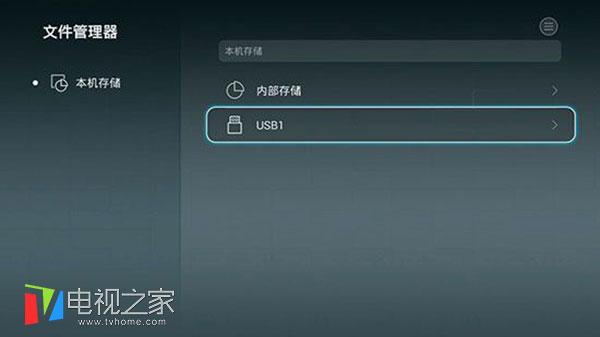
华为盒子文件管理界面
步骤三:返回主界面,进入【应用】,选择【文件管理器】-【USB1】。

华为盒子安装应用软件
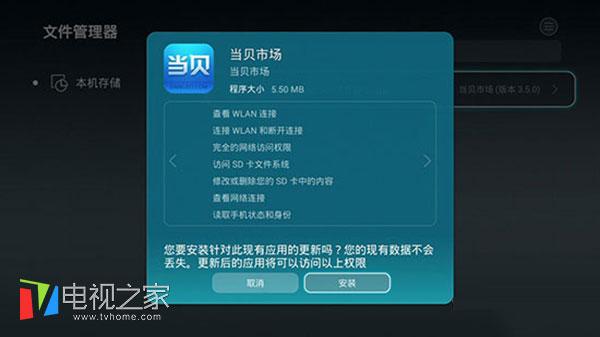
华为盒子安装应用软件
步骤四:在U盘中找到当贝市场APK,进行点击,根据系统提示进行安装。
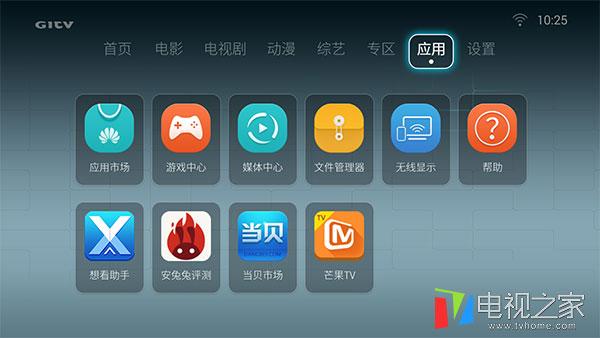
华为盒子安装应用完成
步骤五:安装完成应用如见之后,可以在华为盒子【应用】界面中找到。再次使用时,只需点击界面中的应用图标即可进行开启使用!
,免责声明:本文仅代表文章作者的个人观点,与本站无关。其原创性、真实性以及文中陈述文字和内容未经本站证实,对本文以及其中全部或者部分内容文字的真实性、完整性和原创性本站不作任何保证或承诺,请读者仅作参考,并自行核实相关内容。文章投诉邮箱:anhduc.ph@yahoo.com